Einrichten einer Abwesenheitsbenachrichtigung in Windows 10 Mail

Wenn Sie eine Weile nicht im Büro sind, können Sie in Windows 10 Mail einrichten, um zu antworten automatisch auf alle E-Mails, die Sie erhalten, damit die Personen wissen, dass Sie in dieser Zeit keine E-Mails lesen oder beantworten.
Derzeit werden automatische Antworten in Mail nur für Outlook.com, Live.com, Hotmail und Office 365 unterstützt accounts.
Um eine Abwesenheitsbenachrichtigung in Mail für eines dieser Konten einzurichten, klicken Sie auf das Zahnradsymbol in der unteren linken Ecke des Fensters.
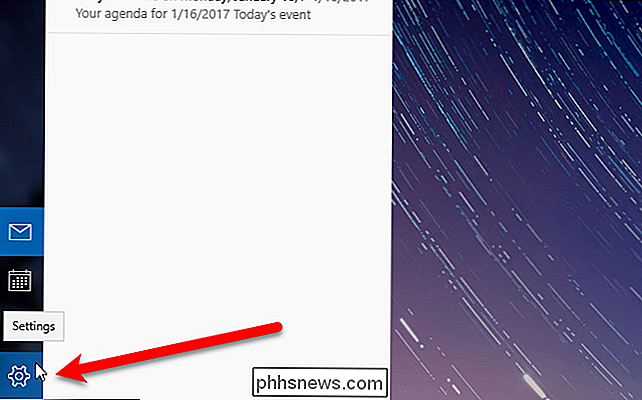
Klicken Sie im Bereich "Einstellungen" auf "Automatische Antworten" rechts.
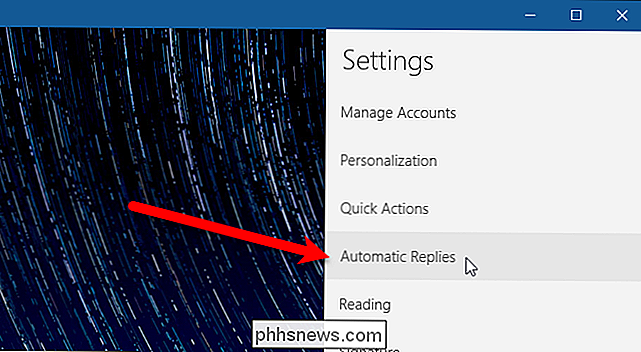
Wählen Sie aus dem Dropdown-Menü "Konto auswählen" das Konto aus, für das Sie automatische Antworten senden möchten.
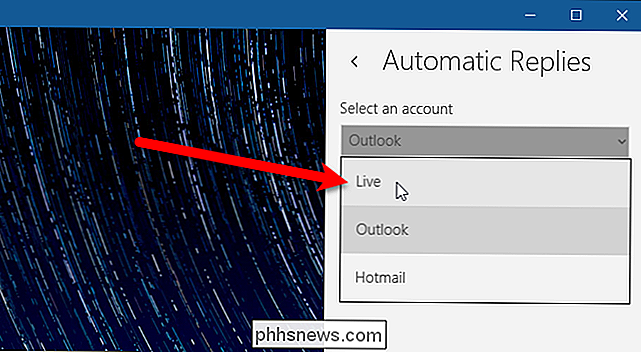
Um automatische Antworten für das ausgewählte Konto zu aktivieren, klicken Sie auf die Schaltfläche "Automatische Antworten senden" so wird es dunkelgrau und liest ein. Geben Sie die Nachricht, die Sie als automatische Antwort senden möchten, in das Feld unter dem Schieberegler ein. Wenn Sie möchten, dass die Antwort nur an Personen in Ihrer Kontaktliste gesendet wird, aktivieren Sie das Kontrollkästchen "Antworten nur an meine Kontakte senden". Sie können automatische Antworten für alle unterstützten Konten in Mail einrichten, aber Sie müssen dies jeweils separat tun.
Klicken Sie auf eine beliebige Stelle links neben dem rechten Bereich, um sie zu schließen.
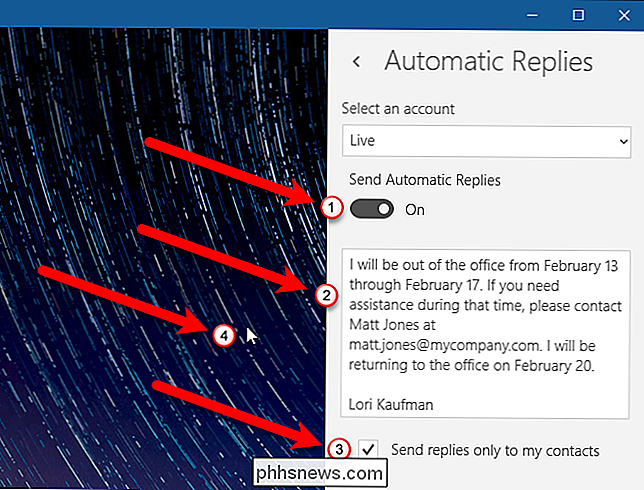
Wenn Ihnen jetzt jemand eine E-Mail sendet, Sie erhalten automatisch die Antwort, die Sie eingerichtet haben.

Sie erhalten weiterhin E-Mail-Nachrichten, die an Sie gesendet werden, während die automatische Antwort aktiviert ist. Ein Nachrichtenbanner wird am oberen Rand des Mail-Fensters angezeigt, wenn automatische Antworten für das derzeit ausgewählte E-Mail-Konto aktiviert sind. Klicken Sie auf die Schaltfläche "Deaktivieren" auf der rechten Seite des Nachrichtenbanners, um automatische Antworten für das aktuelle Konto zu deaktivieren. Sie können auch auf "Ablehnen" klicken, um das Banner in der aktuellen Sitzung auszublenden (bis Sie Mail schließen und erneut öffnen), wenn Sie nicht bereit sind, automatische Antworten zu deaktivieren. Das Banner wird beim nächsten Öffnen von Mail wieder angezeigt.
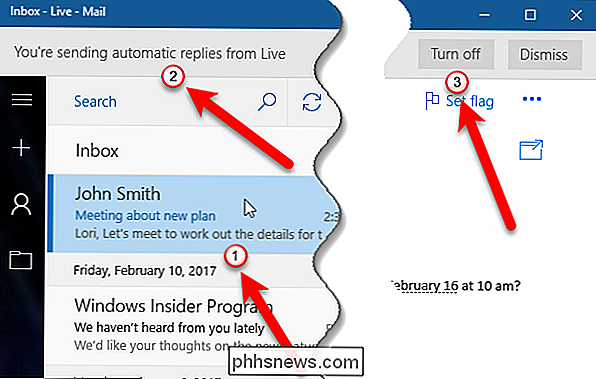
Es ist leider nicht möglich, einen Datumsbereich für die automatischen Antworten in Mail anzugeben. Vergessen Sie also nicht, sie über das Banner am oberen Rand der Nachricht zu deaktivieren Fenster oder den Bildschirm Automatische Antworten in den Einstellungen.

So aktivieren Sie die Funktion "Bitte nicht stören" für Ihr Amazon Echo
Mit dem Amazon Echo können Sie Anrufe und Nachrichten direkt vom Gerät aus tätigen und empfangen, aber wenn Sie nicht gestört werden möchten Zu einer bestimmten Zeit können Sie "Nicht stören" aktivieren. So richten Sie sie ein: VERWANDTES LERNEN: Anrufen und Nachrichten Freunde, die Ihr Amazon Echo verwenden Es gibt mehrere Möglichkeiten, die Funktion "Nicht stören" zu aktivieren und zu deaktivieren: entweder über die Alexa App oder Sprechen Sie einfach mit Ihrem Echo.

So aktivieren Sie die Zwei-Faktor-Authentifizierung auf Instagram
Die Zwei-Faktor-Authentifizierung bietet eine sicherere Möglichkeit zum Schutz Ihrer Online-Konten. Sie sollten es wirklich für jeden Service aktivieren, der es anbietet, und hier ist, wie Sie es für Instagram aktivieren. VERWANDTE: Was ist Zwei-Faktor-Authentifizierung, und warum brauche ich es? Zwei-Faktor Die Authentifizierung wird so genannt, weil sie auf zwei verschiedenen Faktoren beruht, um Ihre Identität gegenüber einem Onlinedienst zu bestätigen - etwas, das Sie kennen (Ihr Kennwort) und etwas, das Sie haben (Ihr Telefon, Tablet oder PC).



